如何解决Office更新后应用程序无法正常启动的问题
更新时间:2023-12-08 11:35:27作者:jiang
随着科技的不断进步,Office办公软件已经成为我们日常工作中不可或缺的一部分,当我们正期待着Office更新后的新功能和改进时,却偶尔会遭遇到一些令人沮丧的问题。其中之一就是在更新Office后,应用程序无法正常启动的情况。这个问题不仅会影响我们的工作效率,还可能导致数据丢失和延误。面对这个困扰,我们应该如何解决呢?在本文中我们将探讨一些有效的解决方法,帮助您重新启动Office应用程序并恢复正常工作状态。
具体方法:
1.把错误代码框关闭
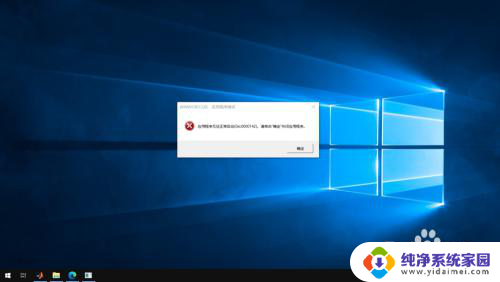
2.开始——搜索“运行”(快捷键WIN+R)
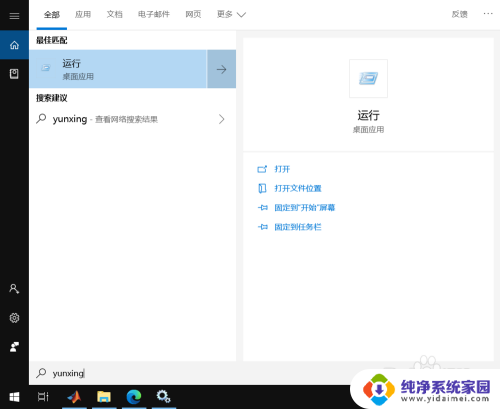
3.输入:services.msc
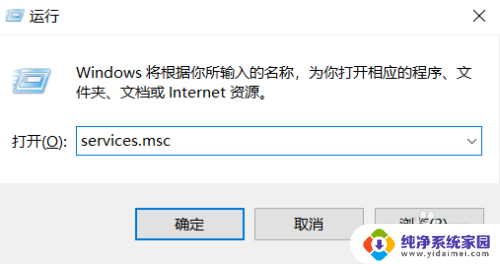
4.下拉到M字母附近,找到“Microsoft office即点即用服务”
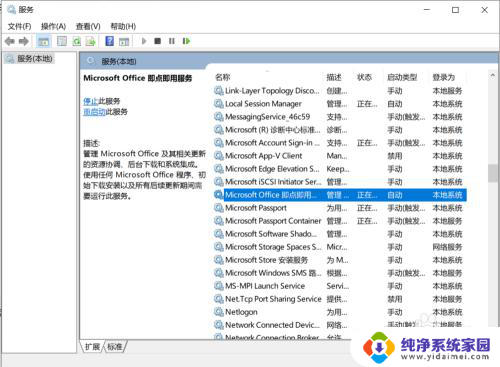
5.右键——属性
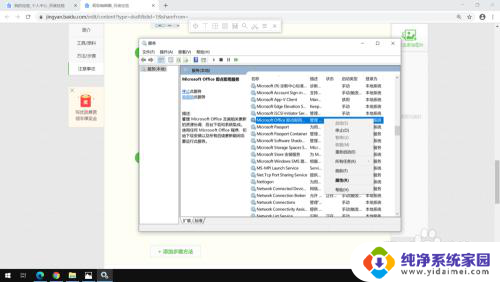
6.把启动类型由“自动”改为“禁用”
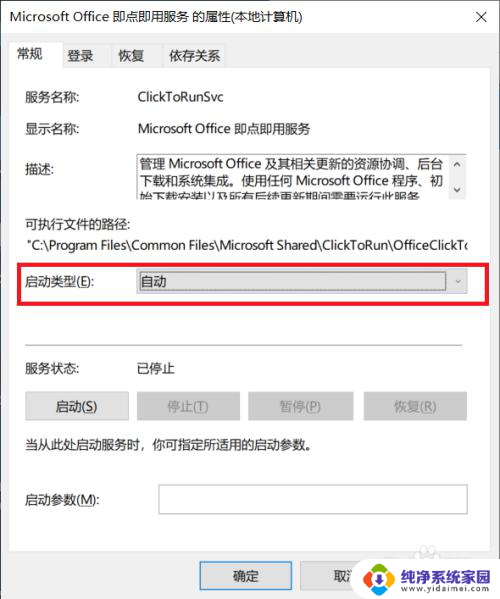
7.点击确定
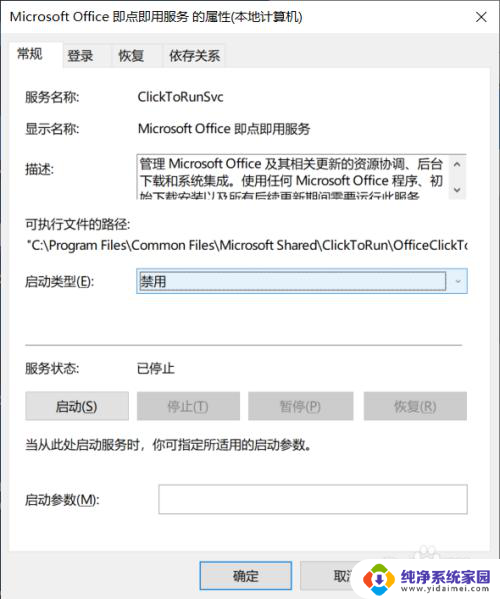
8.再把启动类型由“禁用”改为“自动”
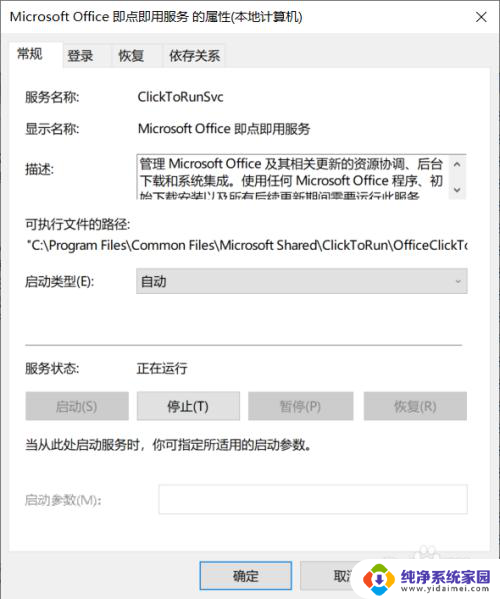
9.右键“Microsoft office即点即用服务”——重新启动
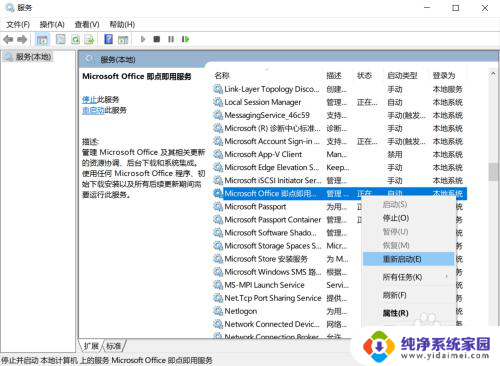
10.重新打开word
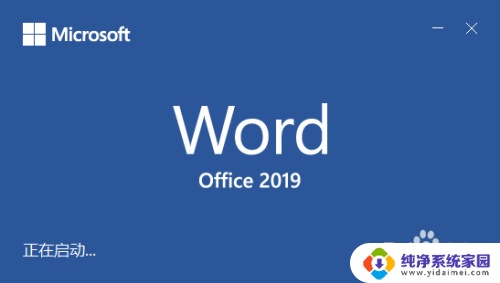
以上是正在更新的Office的全部内容,请稍等,如果您遇到应用程序错误的情况,请根据以上方法来解决,希望对大家有所帮助。
如何解决Office更新后应用程序无法正常启动的问题相关教程
- 0x0000142应用程序无法正常启动 如何解决0xc0000142程序无法正常启动
- 无法正常启动0000142 如何解决程序无法正常启动0xc0000142问题
- 应用程序无法启动142 程序无法正常启动0xc0000142解决方法
- 电脑的应用程序无法正常启动怎么办 应用程序无法正常启动(0x000007b)解决方法
- 应用无法正常启动0xc0000005 如何解决应用程序无法正常启动的0xc000005错误
- 电脑程序无法正常启动 应用程序无法正常启动(0x000007b)的解决方法
- 软件应用程序无法正常启动0xc000007b 应用程序无法正常启动0xc000007b怎么办
- 应用程序初始化错误怎么解决 应用程序无法正常启动的解决办法
- obs应用程序无法正常启动0xc0000022 0xc0000022无法正常启动怎么办 解决方法 Adobe软件
- 7z.exe应用程序错误 0xc0000142 0xc0000142错误导致程序无法正常启动怎么办
- 笔记本开机按f1才能开机 电脑每次启动都要按F1怎么解决
- 电脑打印机怎么设置默认打印机 怎么在电脑上设置默认打印机
- windows取消pin登录 如何关闭Windows 10开机PIN码
- 刚刚删除的应用怎么恢复 安卓手机卸载应用后怎么恢复
- word用户名怎么改 Word用户名怎么改
- 电脑宽带错误651是怎么回事 宽带连接出现651错误怎么办